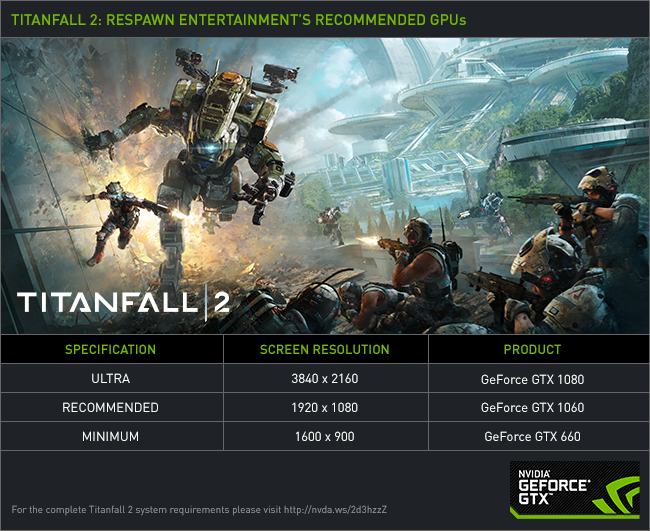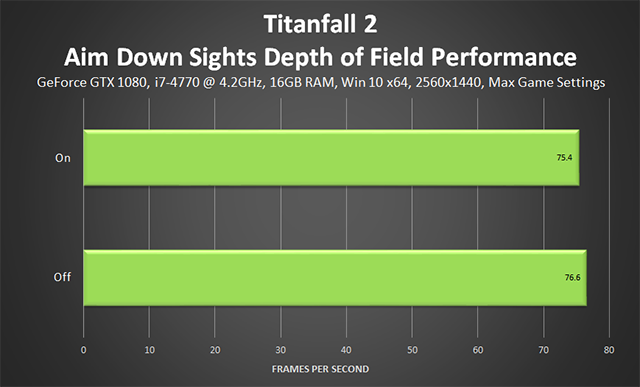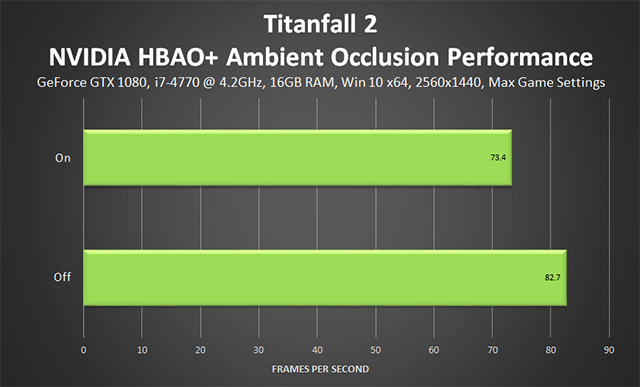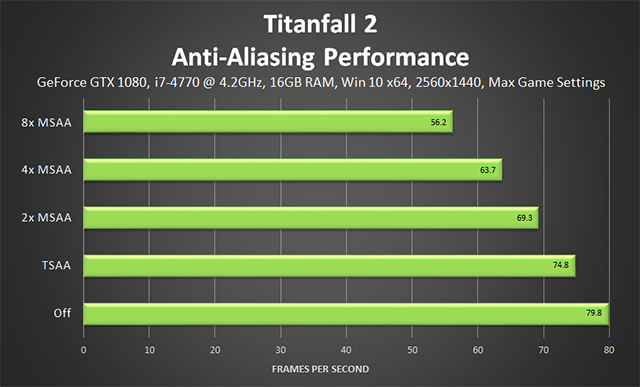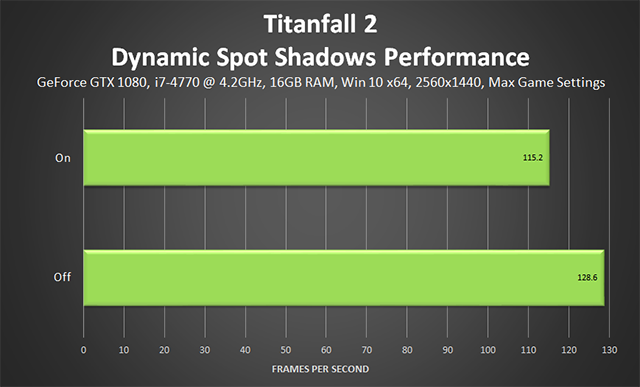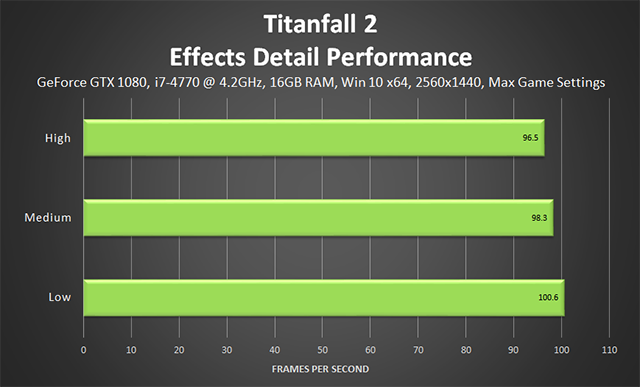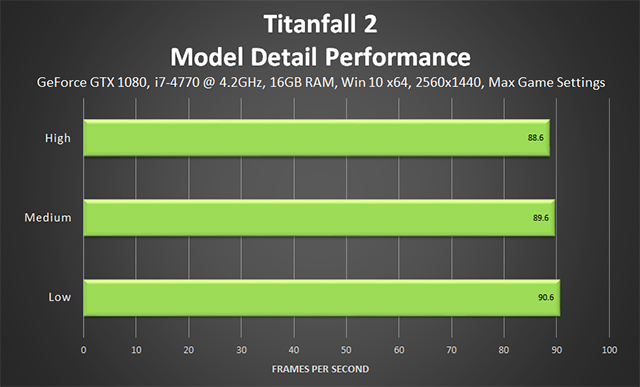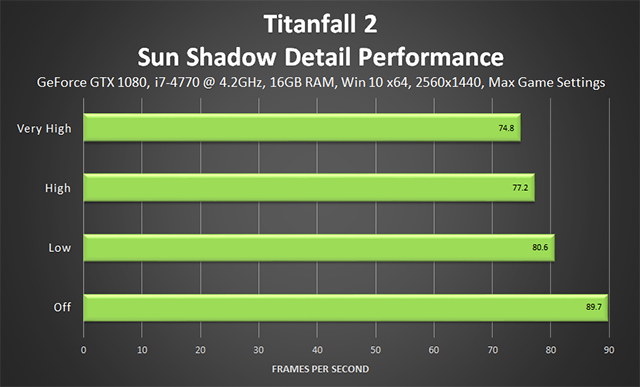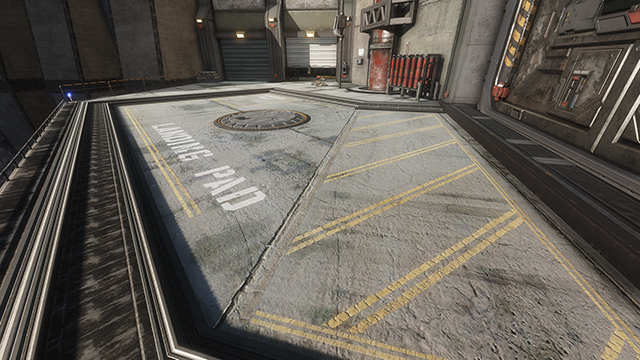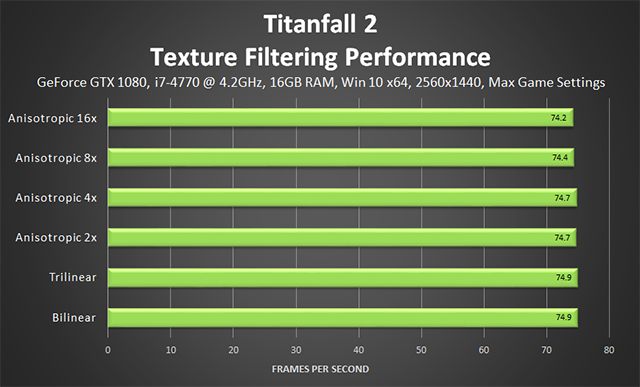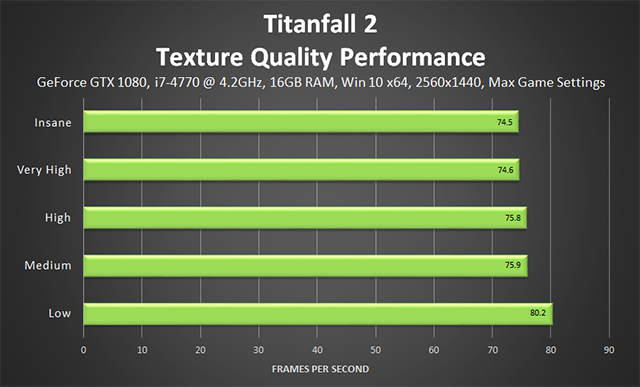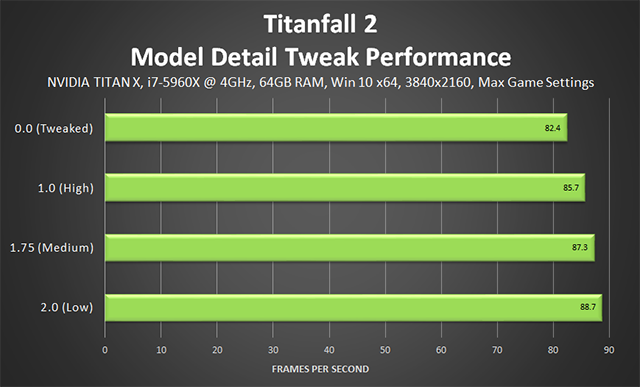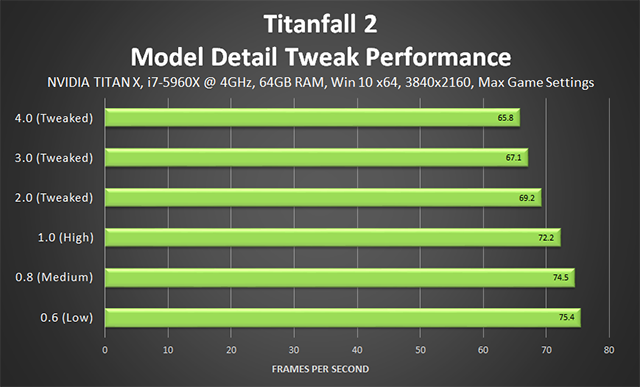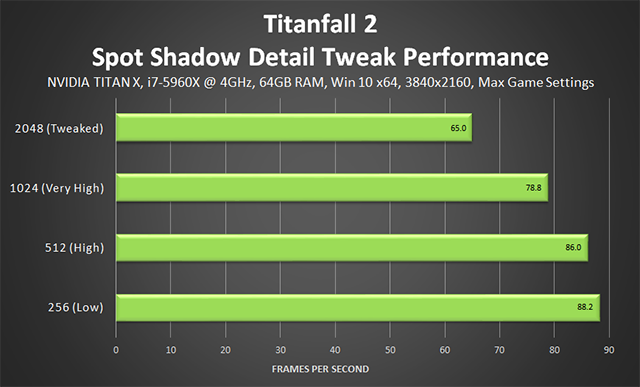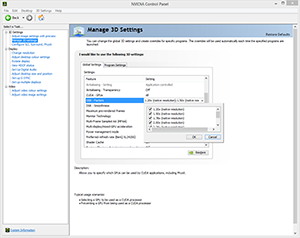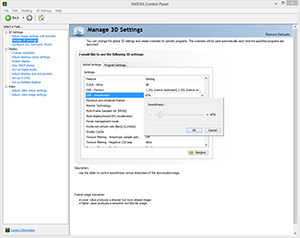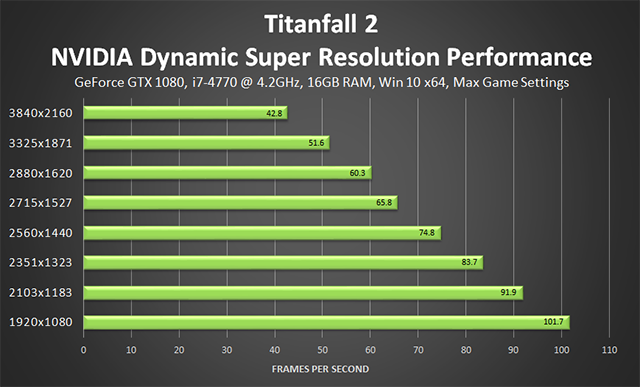Gra Titanfall 2 zadebiutowała dzisiaj na całym świecie, w wersji dla platformy PC i innych. Dzięki odpowiedniemu doborowi ustawień graficznych, tuzinom opcji konfiguracyjnych i obsłudze monitorów Ultra Wide i trybu Surround gra Titanfall 2 oferuje wszystkie możliwe fajerwerki, jakich gracze PC oczekują od najnowszych i najlepszych gier.
Aby dowiedzieć się więcej na temat oferowanych w grze funkcji i dlaczego jest to strzelanka innego pokroju, odwiedź oficjalną witrynę gry Titanfall 2; na tej stronie uzyskasz informacje na temat poszczególnych ustawień graficznych w wersji PC gry Titanfall 2, zobaczysz interaktywne porównania przedstawiające ich wpływ na wierność grafiki oraz dowiesz się, jaki mają wpływ na wydajność. Na koniec przyjrzymy się dostosowaniu pliku konfiguracyjnego, które jeszcze bardziej zwiększa wierność grafiki oraz ogólnej wydajności naszej gamy układów GPU i sprawdzimy, jaka moc obliczeniowa jest niezbędna do obsługi i zmaksymalizowania poziomu każdego z ustawień gry.
Aby rozpocząć i dać obraz tego, jak wygląda gra Titanfall 2 i rozgrywka z maksymalnymi ustawieniami – sprawdźcie nagranie rozgrywki w szybkim i wypełnionym akcją trybie dla wielu graczy gry Titanfall 2 w rozdzielczości 3840 x 2160 4K przy 60 klatkach na sekundę:
Zawartość przewodnika:
- Wymagania systemowe
- Ustawienia graficzne
- Adaptive Resolution FPS Target
- Głębia ostrości przy celowaniu
- Okluzja otoczenia
- Wygładzanie krawędzi
- Dynamiczne cienie punktowe
- Jakość efektów
- Ślady uszkodzeń
- Szczegółowość modeli
- Ragdoll
- Okluzja dźwięku
- Szczegółowość cieni punktowych
- Szczegółowość cieni od słońca
- Filtrowanie tekstur
- Jakość tekstur
- Podsumowanie ustawień
- Dostosowanie pliku konfiguracyjnego gry Titanfall 2
- Dostosowanie jakości efektów
- Dostosowanie śladów uszkodzeń
- Dostosowanie szczegółowości modeli
- Dostosowanie efektu Ragdoll
- Dostosowanie szczegółowości cieni punktowych
- Technologia NVIDIA Dynamic Super Resolution
- GeForce Experience: optymalne ustawienia w grach za jednym kliknięciem myszą
- Sterownik Game Ready dla gry Titanfall 2
- Podkręcanie
- G-SYNC: eliminuje efekt zacinania i rozchodzenia się obrazu zapewniając absolutnie najlepsze wrażenia
- Wnioski
Wymagania systemowe
Producent Respawn Entertainment zaleca fanom rozwiązań GeForce GTX uzbrojenie się w kartę GeForce GTX 1060, aby uzyskać doskonały komfort rozgrywki w grze Titanfall 2 w rozdzielczości 1920 x 1080, najpopularniejszej wśród graczy. W rozdzielczości 4K (3840 x 2160) – w kartę GeForce GTX 1080.
|
|
MINIMALNE (900p)
|
ZALECANE (1080p)
|
ULTRA (4K)
|
|
CPU
|
Intel i3-3600t lub równoważny
|
Intel i5-6600 lub równoważny
|
Intel i7-6700K lub równoważny
|
|
GPU
|
|||
|
VRAM
|
2 GB
|
6 GB
|
8 GB
|
|
RAM
|
8 GB
|
16 GB
|
16 GB
|
|
Monitor
|
1600 x 900
|
1920 x 1080
|
3840 x 2160
|
|
Dysk twardy
|
45 GB wolnej przestrzeni na dysku twardym
|
45 GB wolnej przestrzeni na dysku twardym
|
45 GB wolnej przestrzeni na dysku twardym
|
|
DirectX
|
DirectX 11
|
DirectX 11
|
DirectX 11
|
|
SYSTEM OPERACYJNY
|
64-bitowy system Windows 7/8/8.1/10
|
64-bitowy system Windows 7/8/8.1/10
|
64-bitowy system Windows 7/8/8.1/10
|
|
Łącze internetowe
|
łącze o przepustowości 512 kbps lub wyższej
|
łącze o przepustowości 512 kbps lub wyższej
|
łącze o przepustowości 512 kbps lub wyższej
|
Aby sprawdzić, jak te rekomendowane konfiguracje sprawdzają się w rzeczywistych testach, sprawdź potem nasze testy wydajności układów GPU GeForce GTX.
Ustawienia graficzne gry Titanfall 2
Gra Titanfall 2 oprócz ustawień rozdzielczości, pola widzenia i VSync, posiada 13 opcji, które wpływają na działanie gry i których oczekują gracze PC w swoich grach. Poniżej dokładnie opisujemy każde ustawienie i opcję, prezentując uzyskiwaną dzięki nim jakość obrazu na interaktywnych porównaniach oraz ich wpływ na wydajność.
Ponadto przetestowaliśmy ogólną wydajność w grze na wielu układach GPU GeForce GTX serii 900 i 10, przedstawiając liczbę klatek jakie uzyskasz przy maksymalnych ustawieniach w trzech najczęściej spotykanych rozdzielczościach. Zarysujemy także kilka usprawnień, które umożliwią Ci dalsze podniesieniu poziomu szczegółów w grze Titanfall 2.
Adaptive Resolution FPS Target
Jeżeli chcesz utrzymać określoną liczbę wyświetlanych klatek na sekundę, ale nie chcesz wyłączać lub obniżać poziomu ustawień graficznych, opcja „Adaptive Resolution FPS Target” może być tym, czego potrzebujesz. Aby ją aktywować, po prostu ustaw suwakiem w grze docelową wartość klatek i kliknij „Zastosuj”. W trakcie rozgrywki, jeżeli ilość wyświetlanych klatek spadnie poniżej tej określonej, rozdzielczość całej renderowanej w grze grafiki zostanie dynamicznie obniżona, aby przywrócić wydajność do żądanego poziomu.
Wadą tego rozwiązania jest widoczna utrata wierności grafiki na całym ekranie, zwłaszcza w niższych rozdzielczościach. Poniżej możesz sprawdzić interaktywne porównania to przedstawiające. Na potrzeby testów zwiększyliśmy/zmniejszyliśmy zegary naszego układu GPU, jak tylko było możliwe i ustawiliśmy rozdzielczość na 2560 x 1440 (w 1920 x 1080 działał za szybko). Zaczynając od bazowej liczby 93 klatek na sekundę (FPS) ustawiliśmy kolejno 100, 120 i 144 FPS i zapisaliśmy obrazy wynikowe:
| Interaktywne porównania | ||
| Wyłączona a 100 FPS | Wyłączona a 120 FPS | Wyłączona a 144 FPS |
| 100 FPS a 120 FPS | 100 FPS a 144 FPS | 120 FPS a 144 FPS |
W rozdzielczości 4K rozpoczęliśmy z 55 FPS z wyłączoną opcją „Adaptive Resolution FPS Target” i później ustawiliśmy 60, 90, 120 i 144 FPS:
Nawet przy docelowej liczbie klatek na sekundę ustalonej na 144 FPS, liczba klatek nie przekroczyła 86 sugerując, że istnieje sztywne ograniczenie stopnia skalowania w dół rozdzielczości renderowania, które stosuje opcja „Adaptive Resolution FPS Target”. Gdyby to ograniczenie nie istniało, takie ustawienie powinno przeskalować w dół grafikę do jakości, jaką widać w naszych wcześniejszych obrazach w rozdzielczości 2560 x 1440.
Według nas, z opcji „Adaptive Resolution FPS Target” najlepiej korzystać w rozdzielczościach takich jak 4K, gdzie utrata jakości obrazu jest najmniej zauważalna. Także w przypadku systemów spełniających minimalne lub niskie wymagania, które z trudem zapewniają przyzwoitą wydajność z wyłączonymi wszystkimi ustawieniami i zmniejszonym do minimum poziomem szczegółowości. Pozwoli to utrzymać przejrzystość wyświetlacza HUD i menu w natywnej rozdzielczości monitora przy jednoczesnym zwiększeniu wydajności, dzięki skalowaniu w dół całej reszty.
Jeśli Twój system i konfiguracja zawierają się pomiędzy tymi dwoma ekstremami i nie chcesz obniżać żadnych ustawień, wypróbuj opcję „Adaptive Resolution FPS Target” i zobacz, co o niej sądzisz. Ewentualnie po prostu wypróbuj ją, aby zobaczyć jak zostały dynamicznie zeskalowane rozdzielczości renderingu w większości gier dla konsoli obecnej generacji.
Głębia ostrości przy celowaniu
Gdy prawym przyciskiem podniesiesz swoją broń do twarzy i wycelujesz w przeciwnika, obraz w tle zostanie rozmyty, aby ten przeciwnik był lepiej widoczny. W działaniu wygląda to tak:
Jeżeli wolisz widzieć szczegóły w tle podczas celowania, przejdź do sekcji Opcje > Grafika > Opcje HUD i wyłącz opcję „Głębia ostrości przy celowaniu”.
Wydajność: Wyłączenie opcji „Głębia ostrości przy celowaniu” w większości przypadków zwiększy liczbę wyświetlanych klatek o nieco powyżej jednej klatki.
Okluzja otoczenia
Efekt okluzji otoczenia (Ambient Occlusion - AO) generuje cienie w miejscu, gdzie spotykają się dwie powierzchnie lub obiekty, kiedy jeden z obiektów blokuje promień świetlny przed dotarciem do kolejnego pobliskiego elementu w grze. Zastosowanie techniki AO i jakość implementacji wpływa na dokładność cieniowania oraz na to, czy generowane są nowe cienie, gdy poziom styku obiektów jest niewielki. Bez efektu Ambient Occlusion otoczenie wydaje się być płaskie i nierealistyczne, a obiekty wyglądają, jakby się unosiły.
W grze Titanfall 2 opcja związana z okluzją otoczenia to właściwie technologia HBAO+, autorska technika NVIDIA, zwiększająca wierność grafiki w praktycznie każdej scenie.
W poniższych interaktywnych porównaniach ilustrujemy korzyści płynące z zastosowania techniki NVIDIA HBAO – wszystko renderowane jest z cieniami kontaktowymi, od razu zauważalna jest gęstość trawy, liście w niższych partiach są mocniej cieniowane, wyróżnia się szczegółowość okolicznych skał, materiały i obiekty stworzone przez człowieka mają większą głębię i ogólnie scena wygląda bardziej realistycznie.
W zbliżeniu tej samej sceny możemy zaobserwować większą szczegółowość dzięki włączonej technice NVIDIA HBAO+.
W każdej scenie, technika NVIDIA HBAO+ zwiększa jakość generowanego listowia, każdą zmianę głębokości i ułożenia powierzchni, jeszcze bardziej zwiększając jakość obrazu i jego realizm.
Wydajność: technika NVIDIA HBAO+ jest techniką okluzji otoczenia o najwyższej jakości w swoim rodzaju i jest stosowana w grze Titanfall 2, ulepszając każdą scenę i chwilę generowanego obrazu. Okupione jest to 9 klatkami na sekundę, aczkolwiek zyskując tak widoczne korzyści naprawdę warto ponieść ten koszt w przypadku każdego średniej lub wysokiej klasy układu GPU.
Wygładzanie krawędzi
Gra Titanfall 2 daje graczom PC możliwość korzystania z wbudowanej techniki obróbki obrazu zwanej TSAA (Temporal Anti-Aliasing) oraz mocno obciążającej sprzęt techniki Multisample Anti-Aliasing (MSAA). Posiadacze systemów klasy high-end mogą uznać, że ich układy GPU „naprężą muskuły” i poradzą sobie z techniką MSAA, jednakże zawsze zalecamy korzystanie z opcji TSAA we wszystkich rozdzielczościach. Oto dlaczego:
- Jest szybsza niż opcja 4x MSAA – poziom wygładzania krawędzi MSAA jaki zazwyczaj wybierasz, aby obraz pozbawiony był „schodków”.
- Efektywnie usuwa denerwujące i zauważalne krawędzie shaderów, które są mocno widoczne w grze na lśniących powierzchniach i krawędziach
- Zapobiega to zjawisku migotania (Temporal Aliasing) krawędzi poddanych wygładzaniu, gdy kamera lub elementy w grze są w ruchu
- Wygładza krawędzie trawy i listowia oraz innych elementów w grze, a także efektów renderowanych z wykorzystaniem masek alpha
Występuje co prawda lekkie rozmycie tekstur w przypadku techniki TSAA, jednakże biorąc po uwagę inne usprawnienia jest to drobiazg, któremu można zapobiec dzięki skalowaniu w dół dzięki technologii NVIDIA Dynamic Super Resolution.
W tym pierwszym zestawie interaktywnych porównań w rozdzielczości 1920 x 1080 prosimy zwrócić uwagę na znaczący i widoczny poziom krawędziowania shaderów na budynkach po lewej i prawej stronie, gdy użyta jest technika MSAA. Zauważalne jest to także na modelu broni, który jest zawsze na widoku oraz niezliczonych innych powierzchniach w grze.
| Interaktywne porównania | ||
| 8x MSAA a 4x MSAA | 8x MSAA a 2x MSAA | 8x MSAA a TSAA |
| 8x MSAA a wyłączona | 4x MSAA a 2x MSAA | 4x MSAA a TSAA |
| 4x MSAA a wyłączona | 2x MSAA a TSAA | 2x MSAA a wyłączona |
| TSAA a wyłączona | ||
Nawet w rozdzielczości 4K i przy technice 8x MSAA nie byliśmy w stanie wyeliminować krawędziowania shaderów, co można zauważyć przy zbliżeniu na budynkach. W szczególności prosimy przyjrzeć temu po lewej stronie; na jego dachu widać cztery poziome, świecące linie i nawet z użyciem opcji MSAA nie są one idealnie proste. Lustrzane podświetlenia szpecące grafikę można zaobserwować na innych powierzchniach tego samego budynku, także powiększanie innych odkrywa wiele podobnych problemów.
| Interaktywne porównania | ||
| 8x MSAA a 4x MSAA | 8x MSAA a 2x MSAA | 8x MSAA a TSAA |
| 8x MSAA a wyłączona | 4x MSAA a 2x MSAA | 4x MSAA a TSAA |
| 4x MSAA a wyłączona | 2x MSAA a TSAA | 2x MSAA a wyłączona |
| TSAA a wyłączona | ||
Następujący zestaw porównawczy uwypukla wpływ wygładzania krawędzi na listowie, na które zupełnie nie wpływa technika MSAA.
| Interaktywne porównania | ||
| 8x MSAA a 4x MSAA | 8x MSAA a 2x MSAA | 8x MSAA a TSAA |
| 8x MSAA a wyłączona | 4x MSAA a 2x MSAA | 4x MSAA a TSAA |
| 4x MSAA a wyłączona | 2x MSAA a TSAA | 2x MSAA a wyłączona |
| TSAA a wyłączona | ||
Wydajność: technika TSAA „kosztuje” 5 klatek na sekundę, jednakże biorąc pod uwagę jej znaczenie dla jakości obrazu w całej grze zdecydowanie warto zapłacić tę cenę. Jednocześnie, rezygnując z techniki MSAA zyskujesz sporo dodatkowej wydajności na inne ustawienia czy usprawnienia.
Dynamiczne cienie punktowe
Od czasu do czasu wewnątrz budynków w grze Titanfall 2 będzie występować sztuczne oświetlenie rzucające światło poprzez dynamiczne obiekty, jak na przykład wentylatory na suficie. Dzięki pomocy ustawienia „Dynamiczne cienie punktowe” rzucane cienie odpowiadają ruchowi wentylatora, zwiększając jakość obrazu i wrażenia. Wyłączenie tej opcji spowoduje, że cienie pochodzące od wentylatora pozostaną statyczne, nawet jeżeli widać, że ów wentylator się obraca.
Wydajność: Wewnętrzne lokacje w grze Titanfall 2 prawie zawsze charakteryzują się wysoką liczbą wyświetlanych klatek, więc duże obciążenie wydajności opcją „Dynamiczne cienie punktowe” praktycznie nie będzie odczuwalne. Jednakże jeżeli chcesz wyłączyć ten rzadko wykorzystywany efekt zaoszczędzisz znaczące 13 klatek na sekundę.
Jakość efektów
Gdy walczysz i widzisz Tytanów spadających z nieba, zauważysz powstającą sporą liczbę cząstek i większych odłamków. Dzięki dostosowaniu ustawienia „Jakość efektów” możesz zwiększyć lub zmniejszyć liczbę cząstek użytych w każdym z efektów, jak i ich wizualną wierność.
Jak zwykle pokazywanie wpływu efektu dynamicznych cząstek jest niezwykle skomplikowane, gdy wszystko jest generowane losowo, nawet w scenach filmowych. Poniższe obrazy są tak zbliżone do siebie, jak tylko to było możliwe i jak widać liczba powstałych odłamków jest ograniczona górnym limitem efektu, ograniczony jest efekt kurzu, co jest głównie widoczne w porównaniu opcji „Wysoka” i „Niska”.
| Interaktywne porównania | ||
| Wysoka a średnia | Wysoka a niska | Średnia a niska |
Żaden z poziomów jakości efektów nie jest zły, ale w trybie niskiej jakości tracisz prawie wszystkie fragmenty odłamków i jakość efektu kurzu jest widocznie ograniczona. Ogólnie trend ten jest powtarzalny we wszystkich efektach, dlatego zalecamy korzystanie ze średniej jakości, która aż tak bardzo nie różni się od wysokiej.
Wydajność: każdy poziom jakości efektów to koszt około 2 klatek, więc tylko w razie totalnej desperacji, aby zyskać dodatkowe klatki rozważ opcję średnich efektów, mocno zbliżonych do wysokich.
Aby odkryć, jak dalej zwiększyć wierność efektów wizualnych przejdź do sekcji dostosowania.
Ślady uszkodzeń
Wgłębienia po uderzeniach kul i ślady ognia występują obficie w zasobnej w broń grze Titanfall 2 i ustawienie „Ślady uszkodzeń” pozwala włączyć lub wyłączyć wyświetlanie tych efektów.
| Interaktywne porównania | ||
| Wysokie a niskie | Wysokie a wyłączone | Niskie a wyłączone |
W interaktywnych porównaniach powyżej nie ma większych różnic pomiędzy ustawieniami wysokimi a średnimi, ponieważ ustawienia średnie po prostu wyłączają dodawanie nowych śladów uszkodzeń na modelach, co widać na kracie w stronę której strzelaliśmy. Przy zmianie ustawień z wyłączonych śladów na średnie będzie widać po prostu iskry po uderzeniu w model, zamiast dziury po kuli czy śladów od ognia.
Przy wyłączonych śladach uszkodzeń nigdzie nie będzie widać śladów po uderzeniach. Po wyłączeniu ich na potrzeby porównań zrzutów ekranów istniejące ślady uszkodzeń pozostają na modelach, ale nie na powierzchniach. Dlatego prawdziwe porównanie 1 do 1 nie pokazałoby śladów uszkodzeń w całej scenie.
Wydajność: ustawienie „Ślady uszkodzeń” wykorzystuje technikę kalkomanii, mało kosztowny dodatek, który odpowiadał za rendering śladów po kulach w grach od czasów gry Half-Life. W związku z tym, że wpływ jest tak niewielki, nie mogliśmy zmierzyć jego wpływu na wydajność, nawet w przypadku rozdzielczości 4K i układu GPU z obniżonym taktowaniem.
Biorąc pod uwagę minimalny wpływ na wydajność warto rozważyć dostosowanie pliku konfiguracyjnego, aby pozwolić na rendering jeszcze większej liczby śladów uszkodzeń.
Szczegółowość modeli
Opcja „Szczegółowość modeli” dostosowuje poziom szczegółów Tytanów, Pilotów, geometrii, listowia, wystroju sceny i odłamków. Co więcej, wyższe poziomy szczegółowości zmniejszą stopień zaskoczenia, gdy szybko poruszasz się w ramach poziomu, zwiększając jakość obrazu i wrażenia.
| Interaktywne porównania | ||
| Wysoka a średnia | Wysoka a niska | Średnia a niska |
Jak zaznaczyliśmy na wstępie, opcja „Szczegółowość modeli” wpływa na prawie każdy obiekt sceny, dodając szczegóły do Tytanów, zniszczonych obiektów, skał, drzew i porozrzucanych dookoła odłamków. Ponadto można użyć dodatkowych cieni, gdy skały, drzewa i inne duże elementy w grze są bardziej szczegółowe, co jeszcze mocniej wpływa na jakość obrazu w trakcie gry.
| Interaktywne porównania | ||
| Wysoka a średnia | Wysoka a niska | Średnia a wysoka |
Wydajność: opcja „Szczegółowość modeli” ma niewielki wpływ na wydajność nowoczesnych układów GPU, umożliwiając wyświetlanie dodatkowych szczegółów kosztem jedynie 2 klatek.
Szczegółowość modeli można zwiększyć nawet czterokrotnie poprzez szybkie dostosowanie pliku konfiguracyjnego. Tutaj dowiesz się jak.
Ragdoll
Jeśli chcesz widzieć spadające ciała i jak zderzają się z innymi, należy włączyć ustawienie „Ragdoll”. Ustawienie wysokie to 8 ciał jednocześnie, średnie ogranicza tę liczbę do 4, a niskie wyłącza całkowicie.
Wydajność: nie byliśmy w stanie znaleźć oskryptowanego użycia tego ustawienia na potrzeby dokładnych pomiarów, nasze próby stworzenia porównania 1 do 1 zakończyły się niepowodzeniem. Bazując jednak na wpływie tego ustawienia w innych grach, możemy uznać jego wpływ na wydajność za nieistotny.
Okluzja dźwięku
Mimo, że opcja „Okluzja dźwięku” nie występuje w ustawieniach graficznych, to jeżeli masz system o słabych parametrach, zwłaszcza z leciwą jednostką CPU, wyłączenie tego ustawienia powinno zwiększyć liczbę wyświetlanych klatek – Opcje > Dźwięk.
Szczegółowość cieni punktowych
W żargonie silników gier, obiekt rzucający sztuczne światło ogólnie nazywany jest punktowym światłem. W grze Titanfall 2 światła te występują przeważnie wewnątrz budynków i jakość cieni generowanych w rezultacie interakcji tych świateł z elementami gry zarządzana jest poprzez ustawienie „Szczegółowość cieni punktowych”.
Wraz ze wzrostem wartości ustawienia „Szczegółowość cieni punktowych” zwiększana jest rozdzielczość cieni, zwiększając ich szczegółowość i redukując krawędziowanie cieni, co pokazaliśmy w naszych interaktywnych porównaniach.
| Interaktywne porównania | ||
| B. wysoka a wysoka | B. wysoka a niska | B. wysoka a wyłączona |
| Wysoka a niska | Wysoka a wyłączona | Niska a wyłączona |
Wydajność: włączenie cieni punktowych ma umiarkowany wpływ na wydajność, jednakże biorąc pod uwagę mikroskopijną różnicę pomiędzy ustawieniami wysokimi a niskimi, to pierwsze ustawienie zalecane jest wszystkim użytkownikom, a bardzo wysokie każdemu, kto może poświęcić kilka dodatkowych klatek.
Aby dowiedzieć się więcej na temat zwiększenia jakości cieni punktowych zajrzyj do naszej sekcji dostosowania.
Szczegółowość cieni od słońca
Opcja „Szczegółowość cieni punktowych” zarządza jakością cieni rzucanych przez sztuczne źródła światła, natomiast ustawienie „Szczegółowość cieni od słońca” odpowiada za dostosowanie wierności każdego z cieni rzucanego przez słońce. Oznacza to w większości cienie występujące na zewnątrz, aczkolwiek czasami zdarzy się oświetlenie słoneczne w scenach wewnątrz budynków, pojawiające się z zewnątrz.
Podobnie jak w przypadku ustawienia „Szczegółowość cieni punktowych”, podwyższanie jego poziomu zwiększa rozdzielczość cieni zależnych od tego ustawienia.
| Interaktywne porównania | ||
| B. wysoka a wysoka | B. wysoka a niska | B. wysoka a wyłączona |
| Wysoka a niska | Wysoka a wyłączona | Niska a wyłączona |
W przypadku opcji cieni od słońca jej całkowite wyłączenie może znacząco obniżyć jakość obrazu.
| Interaktywne porównania | ||
| B. wysoka a wysoka | B. wysoka a niska | B. wysokie a wyłączona |
| Wysoka a niska | Wysoka a wyłączona | Niska a wyłączona |
W większości przypadków ustawienie wysokie zapewnia najlepszą równowagę pomiędzy jakością obrazu a wydajnością, ponieważ niskie znacząco zmniejsza poziom widocznego zacienienia.
| Interaktywne porównania | ||
| B. wysoka a wysoka | B. wysoka a niska | B. wysoka a wyłączona |
| Wysoka a niska | Wysoka a wyłączona | Niska a wyłączona |
Wydajność: cienie to kluczowe elementy wpływające na wierność scen zewnętrznych i zalecamy ustawienie ich na wysokim poziomie, nawet jeśli miałoby to nastąpić kosztem ustawień okluzji otoczenia (same cienie kontaktowe nie mają sensu, jeżeli nic innego nie jest cieniowane).
Jeżeli dysponujesz nadmiarową wydajnością możesz przestawić opcję „Szczegółowość cieni od słońca” na b. wysoką (niestety jakakolwiek zmiana powyżej wstępnie zdefiniowanego limitu kończy się natychmiastową awarią).
Filtrowanie tekstur
Filtrowanie tekstur, filtrowanie anizotropowe i inne opcje o podobnej nazwie wpływają na ostrość tekstur, zwłaszcza tych widocznych w oddali, pod ostrym kątem lub po bokach ekranu. Bez filtrowania tekstur, powierzchnie wydają się być rozmyte, a jakość obrazu jest wyraźnie niższa.
W grze Titanfall 2 gracze mogą wybierać pomiędzy czterema poziomami filtrowania anizotropowego, jak również trybami dwuliniowym i trójliniowym, co daje pewne wyobrażenie o tym, jak źle wyglądała sytuacja zanim filtrowanie anizotropowe stało się powszechne.
Wydajność: filtrowanie tekstur, co nie jest zaskoczeniem, ma prawie niezauważalny wpływ na wydajność na komputerach PC, z różnicą pomiędzy filtrowaniem anizotropowym x16 a dwuliniowym rzędu jedynie 0,7 klatki na sekundę. W takim przypadku nie ma sensu używać ustawienia innego niże AF 16x nawet na najstarszych komputerach PC.
Jakość tekstur
Nazewnictwo ustawienia „Jakość tekstur” jest niezbyt precyzyjne, ponieważ ustawienie to nie dotyczy jakości tekstur, a jakości strumieniowania tekstur. Innymi słowy, wyższe „poziomy szczegółów” przechowują więcej tekstur w pamięci VRAM Twojej karty graficznej w celu obniżenia szansy na ujrzenie ładujących się tekstur w trakcie szybkiego poruszania się w środowisku gry. Opcje ustawień niskie i średnie korzystają ze zmiennej zwanej „mat_picmip” powodującej, że niektóre mniejsze tekstury renderowane są w niższych rozdzielczościach, jednakże każdy korzystający z układu GPU z ostatnich 2-3 generacji praktycznie z pewnością będzie posiadał kartę graficzną z wystarczająco dużą ilością pamięci VRAM, aby wybrać ustawienia wysokie, b. wysokie czy ultra.
Według studia Respawn Entertainment tryb ultra wymaga 6 GB pamięci VRAM, b. wysoki 1,28 GB, wysoki 768 MB, średni 384MB, a niski praktycznie nic (użycie tej opcji w grze powoduje ładowanie wszystkiego w najniższej jakości i możliwość powrotu do lat 90-tych ubiegłego wieku). W grze, użytkownicy korzystający z ustawień ultra, b. wysokich i wysokich będą widzieć tekstury z takim poziomem szczegółów, że ich klarowność jest wystarczająco wysoka, aby przeczytać mikroskopijny kawałek tekstu na broni:
Uwaga na dwie kwestie: 1) wybranie opcji ultra z układem GPU posiadającym mniej niż 6 GB pamięci VRAM może prowadzić do zacięć; 2) liczby podane powyżej zakładają użycie techniki TSAA (wybranie MSAA zwiększy ogólne wykorzystanie VRAM).
Wydajność: ładowanie dodatkowych tekstur do pamięci z ustawieniami b. wysokimi i ultra w niewielkim stopniu wpływa na wydajność, a biorąc pod uwagę tempo rozgrywki w Titanfall 2 warto zwiększyć poziom szczegółowości tak, jak tylko to możliwe – jeżeli posiadasz wystarczającą ilość pamięci VRAM (tutaj możesz zobaczyć specyfikację swojej karty graficznej).
Podsumowanie ustawień
Titanfall 2 to dobrze zoptymalizowana gra, działająca z niezłą wydajnością przy maksymalnych ustawieniach na wielu układach GPU w naszych testach, opartych na trybie dla pojedynczego gracza, które są przedstawieniem najbardziej wymagających momentów gry. W celu rozgrywki przy 60 kl./s w rozdzielczości 1920 x 1080 gracze powinni uzbroić się w karty GeForce GTX 980, 980 Ti, 1060, 1070 lub 1080, lub też NVIDIA TITAN X. W rozdzielczości 2560 x 1440 – w karty GeForce GTX 1070 i 1080 lub NVIDIA TITAN X.
Jednakże w 4K, tylko karta NVIDIA TITAN X zbliża się do 60 kl./s, osiągając prawie 56 kl./s w naszym teście, co można łatwo skorygować w górę szybkim podkręceniem w programie MSI Afterburner.
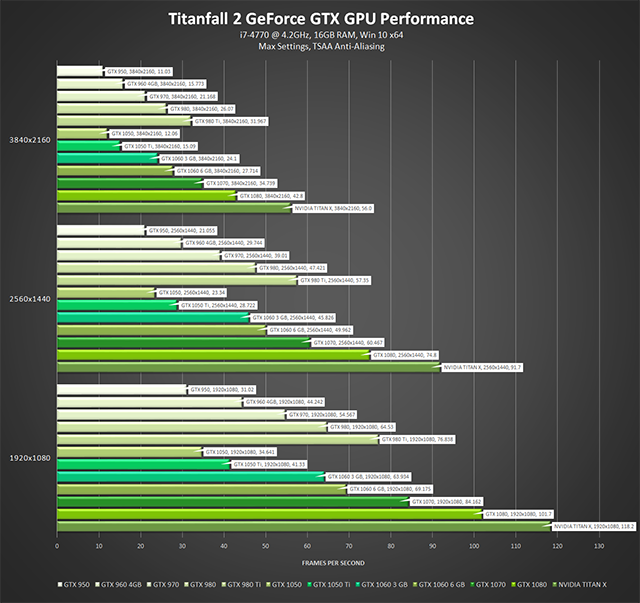
Kliknij, aby powiększyć. Wszystkie układy GPU działające ze standardową częstotliwością taktowania i seryjnymi układami chłodzenia, w teście korzystającym z trybu dla pojedynczego gracza.
Aktualizacja z 2 listopada 2016 roku: łatka v2.0.0.7, wydana 1 listopada (w jęz. angielskim) zwiększa na naszej maszynie wydajność nawet o 6 kl./s w ograniczonych jednostką CPU lokacjach, aczkolwiek inne konfiguracje mogą zyskać większy lub mniejszy przyrost:
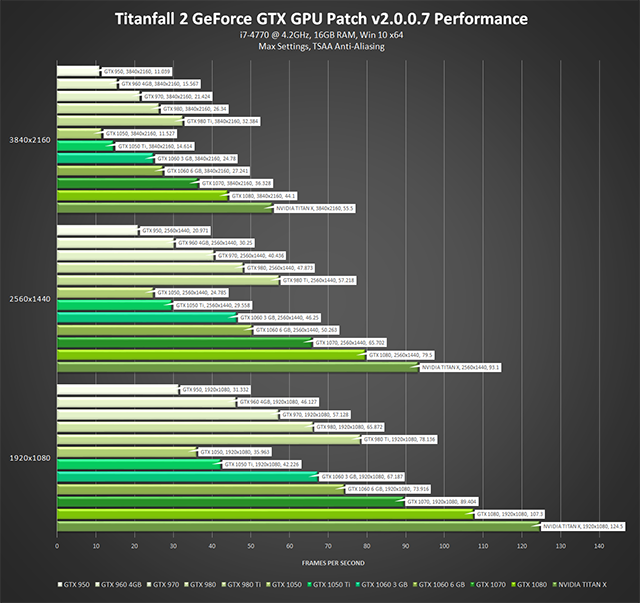
Kliknij, aby powiększyć. Wszystkie układy GPU działające ze standardową częstotliwością taktowania i seryjnymi układami chłodzenia, w teście korzystającym z trybu dla pojedynczego gracza.
Jeżeli chcesz zwiększyć wydajność, rozważ obniżenie ustawień cieni, efektów i modeli o stopień niżej, wyłącz opcje „Szczegółowość cieni punktowych” i „Dynamiczne cienie punktowe” oraz – tylko jeśli naprawdę musisz – także NVIDIA HBAO+. Będzie to miało umiarkowany wpływ na jakość obrazu, ale łącząc te zmiany zyskasz sporo klatek na sekundę. Alternatywnie, wypróbuj nasze optymalne ustawienia oprogramowania GeForce Experience, w którym przy pomocy jednego kliknięcia myszą natychmiast odkryjesz optymalne ustawienia dla swojego systemu lub podkręć kartę, abyś nie musiał niczego obniżać czy wyłączać.
Prosimy pamiętać, że wydajność w trybie dla wielu graczy często będzie wyższa, więc sprawdzaj liczbę klatek na sekundę w trakcie gry online, aby zobaczyć, czy możliwe jest podwyższenie któregokolwiek z ustawień po zakończeniu doskonałej kampanii dla pojedynczego gracza.
Dostosowanie pliku konfiguracyjnego gry Titanfall 2
Otwarcie pliku C:UsersUSERNAMEDocumentsRespawnTitanfall2localvideoconfig.txt pozwoli na ręczną edycję ustawień graficznych gry Titanfall 2 – w wybranych przypadkach na zwiększenie ich ponad maksymalne wartości dostępne w grze, co pozwoli jeszcze bardziej poprawić jakość obrazu. Poniżej wyszczególniliśmy ustawienia, które wiemy, że działają i gdzie było to możliwe, pokazaliśmy porównania graficzne i wpływ tych ustawień na wydajność.
Prosimy o zwrócenie uwagi na to, że zmiana ustawień graficznych w grze może cofnąć wszystkie zmiany, więc najlepiej skonfigurować najpierw inne opcje przed dostosowaniem ustawień. Plik konfiguracyjny można ustawić w tryb tylko do odczytu, co zapobiegnie przypadkowym zmianom, może to jednak później doprowadzić do problemów, gdy na przykład zostanie wydana aktualizacja gry.
Jeżeli uda Ci się pogubić w ustawieniach, wystarczy skasować plik videoconfig.txt i ponownie uruchomić grę, aby wygenerować świeży plik konfiguracyjny z domyślnymi ustawieniami.
Dostosowanie jakości efektów
Jak podaliśmy wcześniej, ustawienie „Jakość efektów” odpowiada za liczbę generowanych cząstek i ogólną wierność efektów wizualnych. Obniżając wartość parametru „setting.cl_particle_fallback_multiplier” z „1” na „0” możemy zapewnić rendering efektów cząsteczek na maksymalnym poziomie szczegółów w każdej sytuacji.
Akcja ta zwiększy koszt opcji „Jakość efektów” o kolejne 3 klatki na sekundę, mimo niewielkiej poprawy jakości grafiki. Ponieważ wcześniej wzmiankowaliśmy o problemie z uchwyceniem porównań 1 do 1, niestety nie możemy zaprezentować opisanych wzrostów jakości.
Jeżeli dysponujesz nadmiarową wydajnością, ustawienie to może dać dodatkową poprawę jakości obrazu, aczkolwiek mało prawdopodobne, że ujrzysz różnicę pomiędzy opcją wysoką a zmienioną wartością.
Dostosowanie śladów uszkodzeń
Plik konfiguracyjny gry Titanfall 2 ujawnia, że maksymalna liczba renderowanych jednocześnie śladów uszkodzeń to „256” (nie oznacza to 256 dziur po kulach, jeżeli się nad tym zastanawiasz). Zwiększając parametr „setting.r_decals” do „1024” czterokrotnie zwiększa się maksymalną liczbę śladów uszkodzeń. Jak w przypadku domyślnych wartości, zmieniona wartość nie ma mierzalnego wpływu na wydajność.
Dostosowanie szczegółowości modeli
Dostosowanie parametru „Szczegółowość modeli” ma największy wpływ na jakość obrazu pośród wszystkich ustawień w tej sekcji, dodając znaczną ilość szczegółów do klifów, skał, drzew i innych elementów w grze. Aby zobaczyć przykłady prosimy o zapoznanie się z poniższymi interaktywnymi porównaniami.
[Zrzuty ekranu z dostosowanym parametrem szczegółowości modeli i porównania od 1 do 3]
Jak dało się zaobserwować, występuje zmniejszenie przyrostu jakości dla wartości parametru ustawionej powyżej „2”, która i tak oferowała znaczący skok jakości w porównaniu do wartości „1”, która w grze jest maksymalną wartością zastosowaną przez ustawienia wysokie. Jednakże jeżeli dysponujesz nadmiarem mocy – te przyrosty jeszcze zwiększą jakość obrazu w wielu scenach.
Aby zastosować tę zmianę, wystarczy po prostu zmienić wartość parametru „setting.r_lod_switch_scale” z „1” na „2”, „3” lub „4”.
Wartość parametru „2” obniży liczbę wyświetlanych klatek na sekundę o 3 klatki, „3” o 2,1 klatki i „4” o 1,3 klatki i ograniczy stopień dodawanych szczegółów z każdym zwiększeniem ustawienia poziomu szczegółów.
Każdy dysponujący wolną mocą graficzną powinien rozważyć dostosowanie tego ustawienia, zwłaszcza podczas rozgrywki w trybie kampanii dla pojedynczego gracza.
Dostosowanie efektu Ragdoll
Jeżeli planujesz nakręcenie materiału wideo ze spadającymi ciałami w roli głównej, możesz zwiększyć maksymalną liczbę jednocześnie wyświetlanych spadających ciał zmieniając wartość parametru „setting.cl_ragdoll_maxcount” z „8” na „16”.
Dostosowanie szczegółowości cieni punktowych
W celu zwiększenia jakości rzucanych cieni powstałych od sztucznego punktowego oświetlenia zmień wartość parametru szczegółowości cieni punktowych „setting.shadow_depthres” z „1024” na „2048”.
| Interaktywne porównania | ||
| 2048 a 1024 (b. wysoka) | 2048 a 512 (wysoka) | 2048 a 256 (niska) |
| 1024 (b. wysoka) a 512 (wysoka) | 1024 (b. wysoka) a 256 (niska) | 512 (wysoka) a 256 (niska) |
Prosimy wziąć pod uwagę, że dostosowanie tego ustawienia oznacza pokaźny spadek wydajności i może doprowadzić do zacięć i innych dziwnych sytuacji w Twoim systemie, czyniąc je bardziej odpowiednim do wykorzystania przy zrzutach obrazu o wysokiej rozdzielczości, niż podczas rozgrywki.
Technologia NVIDIA Dynamic Super Resolution (DSR)
Aby jeszcze bardziej zwiększyć jakość swojej grafiki aktywuj technologię Dynamic Super Resolution (DSR) i uzyskaj grafikę jakości 4K na swoim monitorze HD. Jej działanie jest proste: gry renderowane są w wyższej, bardziej szczegółowej rozdzielczości, a następnie inteligentnie zmniejszane do rozdzielczości Twojego monitora przy użyciu indywidualnie opracowanego filtra, zapewniając Ci grafikę w jakości do 4K na Twoim ekranie. Materiał wideo poniżej wyjaśnia więcej i na kolejnych obrazach pokazujemy, jak aktywować to ustawienie w Panelu sterowania NVIDIA.
Przy włączeniu technologii DSR tekstury zyskują na jakości dzięki zwiększonej klarowności, jeszcze bardziej zmniejszone jest krawędziowanie, obiekty wyglądają lepiej, roślinność jest bardziej szczegółowa i odległe elementy w grze są lepiej widoczne.
W trakcie pisanie tego artykułu gra Titanfall 2 nie wykrywa rozdzielczości wyższych niż natywna rozdzielczość Twojego monitora, jednakże dzięki szybkiej edycji pliku konfiguracyjnego gry można wykorzystać wybrane przez Ciebie rozdzielczości DSR. Najpierw skonfiguruj wszystkie inne opcje w grze według uznania, ponieważ od momentu, w którym zastosowana zostanie rozdzielczość DSR opcje w grze zaczną pokazywać Twoją rozdzielczość jako 1280 x 720 i zastosowanie któregokolwiek innego ustawienia przełączy Cię na rozdzielczość 1280 x 720.
Następnie otwórz plik C:UsersUSERNAMEDocumentsRespawnTitanfall2localvideoconfig.txt i zmień wartości parametrów „setting.defaultres” i „setting.defaultresheight” na żądaną rozdzielczość DSR. Rozdzielczość 2560 x 1440 DSR wyglądałaby jak na poniższych przykładach:
-
„setting.defaultres” „2560”
„setting.defaultresheight” „1440”
Zapisz zmiany w pliku videoconfig.txt, uruchom ponownie grę Titanfall 2 i raduj się wrażeniami w wyższej rozdzielczości.
Wydajność: wykorzystując kartę GeForce GTX 1080 Founder's Edition rozdzielczość renderingu DSR została zwiększona na potrzeby testu, który jest przedstawieniem najbardziej wymagających momentów w grze Titanfall 2. Wyniki są następujące:
GeForce Experience: optymalne ustawienia w grach za jednym kliknięciem myszą
Najlepszym sposobem na automatyczną konfigurację i zastosowanie ustawień w grze Titanfall 2, jest oprogramowanie GeForce Experience – nieocenione narzędzie dla każdego użytkownika kart GeForce GTX, które pozwoli Ci cieszyć się płynną rozgrywką przy 60 klatkach na sekundę. Oprócz optymalizacji dla ponad 300 gier, darmowe oprogramowanie GeForce Experience pozwala w automatyczny sposób aktualizować sterowniki i profile, nagrywać i strumieniować przebieg rozgrywki za pośrednictwem funkcji Share, zdobywać nagrody w postaci kodów do gier i układów GPU oraz bezprzewodowo strumieniować gry PC na urządzenia NVIDIA SHIELD.
Uzyskane w oparciu o konfigurację Twojej jednostki GPU i CPU, jak również wielu innych czynników, rekomendacje oprogramowania GeForce Experience mogą zostać zaimplementowane za jednym kliknięciem myszą, a następnie być aktualizowane, natomiast aktualizacje sterowników NVIDIA pomogą dalej podnosić wydajność Twojego komputera. Rozwiązanie to jest idealne dla graczy, którzy chcą po prostu grać, jak również dla tych, którzy mają niewielkie doświadczenie w konfigurowaniu optymalnych ustawień.
Sterownik Game Ready dla gry Titanfall 2
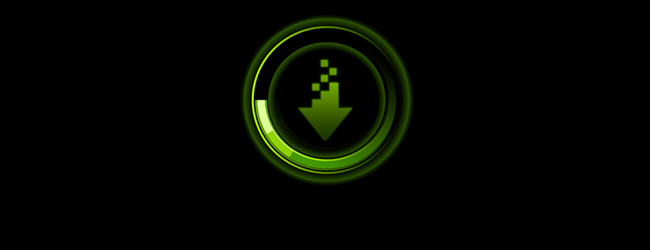
Skoro mowa o sterownikach, nie zapomnij pobrać nowych sterowników Game Ready dla gry Titanfall 2, które zapewnią Ci absolutnie najlepsze wrażenia w grze Titanfall 2. Oferują najnowsze optymalizacje pod kątem wydajności oraz udoskonalenia do gry Titanfall 2, a także sporo innych ulepszeń. Pobierz teraz za pośrednictwem oprogramowania GeForce Experience.
Overclocking
Można zwiększyć taktowanie wielu układów GPU, CPU i pamięci RAM, co skutkuje darmowym zwiększeniem wydajności, pozwalając Twoim grom działać jeszcze wydajniej i z wyższym poziomem odwzorowania grafiki. Jeśli overclocking to dla Ciebie nowość, zajrzyj do naszego przewodnika GeForce Garage (w języku angielskim) oraz innych dostępnych w Sieci przewodników poświęconych Twoim jednostkom CPU, GPU i płycie głównej.
W tych czasach jest to łatwe i proste, a dwucyfrowe (w procentach) zwiększenia wydajności są łatwo osiągalne, zmieniając system z 50 klatkami na sekundę w system z ponad 60 klatkami.
G-SYNC: eliminuje efekt zacinania i rozchodzenia się obrazu zapewniając absolutnie najlepsze wrażenia

Firma NVIDIA zrewolucjonizowała monitory komputerowe w 2013 roku wprowadzając zmienne częstotliwości odświeżania, dzięki czemu gracze mogli cieszyć się niezwykle responsywną rozgrywką bez efektu rozchodzenia i zacinania się obrazu na monitorach G-SYNC. Recenzje są fenomenalne, a gracze z całego świata, po tym jak przywykli do płynnej rozgrywki na monitorach G-SYNC, przyznają, że granie na czymkolwiek innym jest uciążliwe.
W grze Titanfall 2 na monitorach G-SYNC możesz cieszyć się doskonałymi wrażeniami wizualnymi pozbawionymi jakichkolwiek artefaktów związanych z tradycyjnymi monitorami lub telewizorami.
Teraz, wyświetlacze G-SYNC dostępne są również w laptopach. Oferują rozmaite rozdzielczości oraz częstotliwość odświeżania nawet do 120 Hz. Dowiedz się więcej tutaj.
Absolutnie najlepsze wrażenia z gry Titanfall 2
Titanfall 2 na platformie PC to absolutnie najlepsze wrażenia dzięki wyższym rozdzielczościom renderowania, wyższym częstotliwościom generowania klatek, podniesionemu poziomowi szczegółowości oraz obsłudze technologii G-SYNC i GeForce Experience Share. Oczywiście możesz jeszcze bardziej podnieść poziom wierności grafiki dzięki kilku szybkim i łatwym dostosowaniom pliku konfiguracyjnego.
Jeżeli jesteś fanem gry Titanfall 2 i chcesz grać ze wszystkimi cudami graficznymi przy ponad 60 klatkach na sekundę, w rozdzielczości 1920 x 1080 lub 2560 x 1440, zwróć uwagę na karty GeForce GTX 1060, 1070 lub 1080 – wiodące karty w swojej klasie, zdolne do działania z najnowszymi i najlepszymi grami z zawrotną liczbą wyświetlanych klatek. A jeśli nie jesteś fanem gry Titanfall 2, to naprawdę powinieneś być, bo otrzymała fantastyczne recenzje.